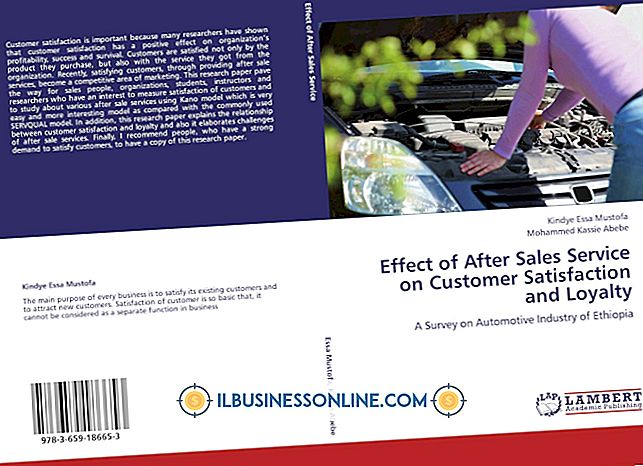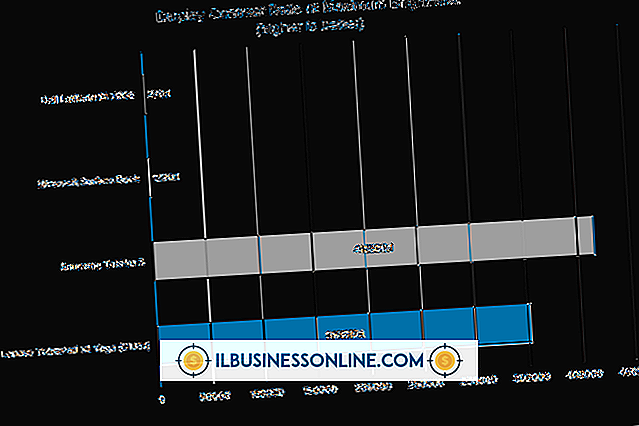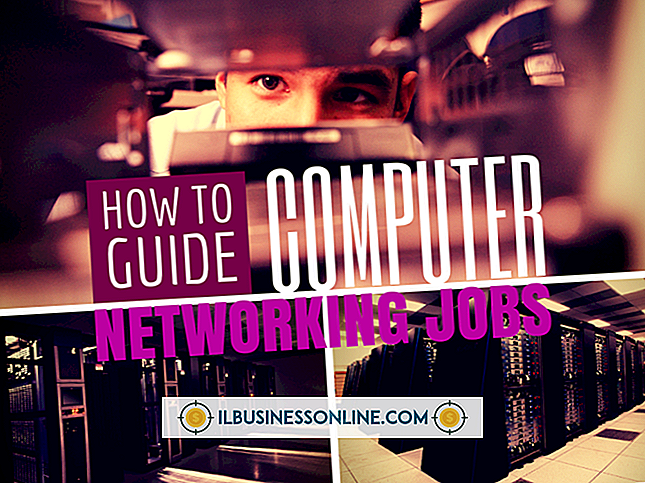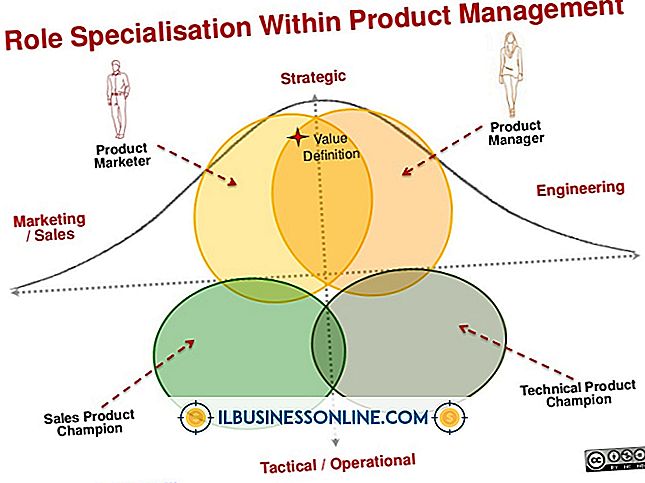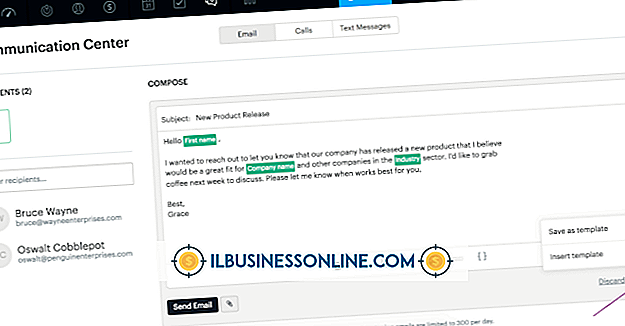ईमेल विवरण कैसे छिपाएं
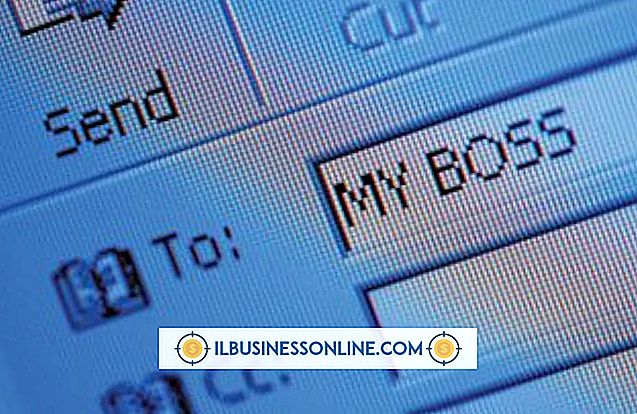
ईमेल हेडर में ऐसी जानकारी हो सकती है जिसे आपको हर समय देखने की आवश्यकता नहीं होती है, जैसे कि संदेश भेजने का समय और तारीख या प्रेषक का पूरा ईमेल पता। कई ईमेल कार्यक्रम और सेवाएं आपको आवश्यकतानुसार संदेश हेडर दिखाने या छिपाने की अनुमति देती हैं। ईमेल हेडर को छोटा करना तब उपयोगी होता है जब आप ईमेल को छोटी स्क्रीन में देखते हैं, जैसे कि आपके मोबाइल फोन में।
याहू! मेल
1।
याहू में लॉग इन करें! मेल। "इनबॉक्स" या अन्य फ़ोल्डर पर क्लिक करें जिससे आप मेल पढ़ना चाहते हैं।
2।
इसे खोलने के लिए फ़ोल्डर में एक संदेश पर क्लिक करें।
3।
संदेश के ऊपरी दाएँ भाग में "छिपाएँ विवरण" पर क्लिक करें।
4।
यदि आप विवरण दोबारा दिखाना चाहते हैं तो "विवरण दिखाएं" पर क्लिक करें।
जीमेल लगीं
1।
Gmail में साइन इन करें। "इनबॉक्स" या बाईं ओर एक लेबल पर क्लिक करें।
2।
इसे खोलने के लिए किसी संदेश पर क्लिक करें।
3।
अतिरिक्त ईमेल हेडर दिखाने के लिए संदेश के ऊपरी मध्य पर "विवरण दिखाएं" पर क्लिक करें। उन्हें देखने के लिए "छिपाएँ विवरण" पर क्लिक करें।
हॉटमेल
1।
विंडोज लाइव हॉटमेल में साइन इन करें। इनबॉक्स या अन्य फ़ोल्डर में जाएं जहां आप मेल पढ़ना चाहते हैं।
2।
इसे प्रदर्शित करने के लिए एक संदेश पर क्लिक करें।
3।
संदेश शीर्षलेखों के शीर्ष दाईं ओर स्थित "उत्तर" तीर पर क्लिक करें।
4।
प्रेषक का नाम, ईमेल पता और दिनांक टिकट के अलावा अतिरिक्त हेडर जानकारी दिखाने के लिए "विवरण दिखाएं" पर क्लिक करें।
5।
"जवाब" तीर पर क्लिक करें और जब आप फिर से जानकारी छिपाना चाहते हैं तो "छिपाएँ विवरण" पर क्लिक करें।